Notez cet article :
2.5/5 | 2 avis
Cet article vous a été utile ?
Oui
Non
Vous avez noté 0 étoile(s)
Sommaire
Procédure
Cette documentation a pour but de vous expliquer comment installer et utiliser NextCloud sur Android afin de sauvegarder des données sur son espace de stockage.
Vous pourrez ensuite activer la synchronisation.
1. Connectez-vous sur le play store de votre téléphone sous Android
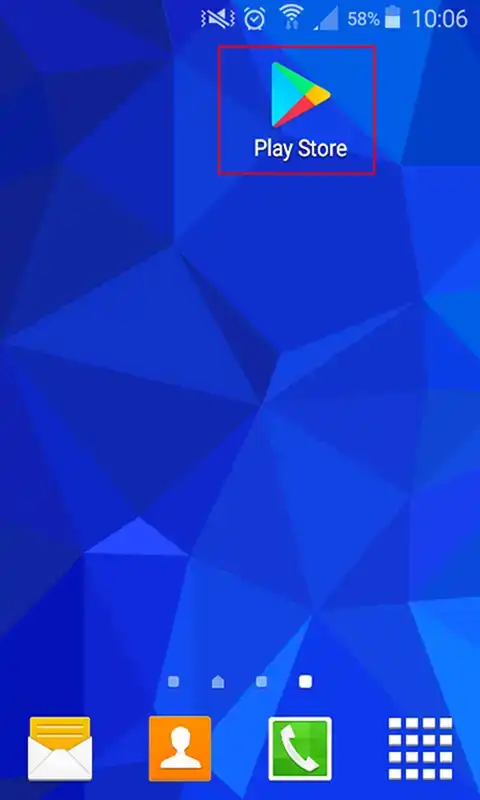
2. Dans la fenêtre de recherche de Google Play, recherchez l'application "NextCloud" puis cliquez sur installer.
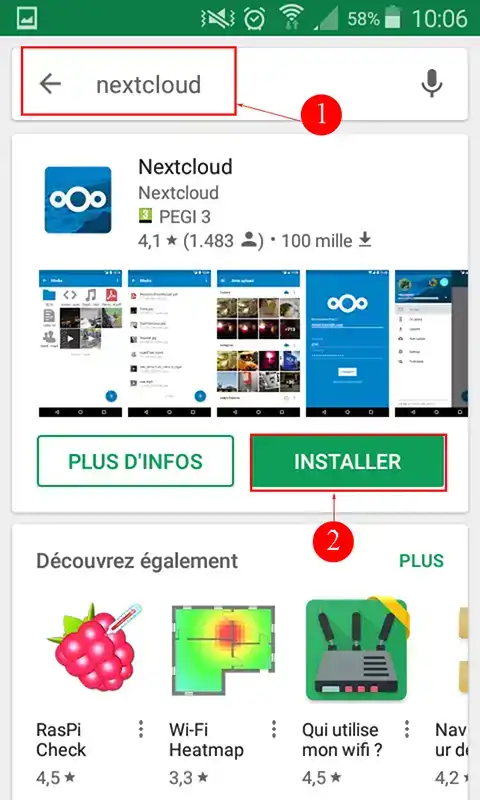
3. Cliquez sur le bouton "Accepter" afin de lancer l'installation de l'application NextCloud.
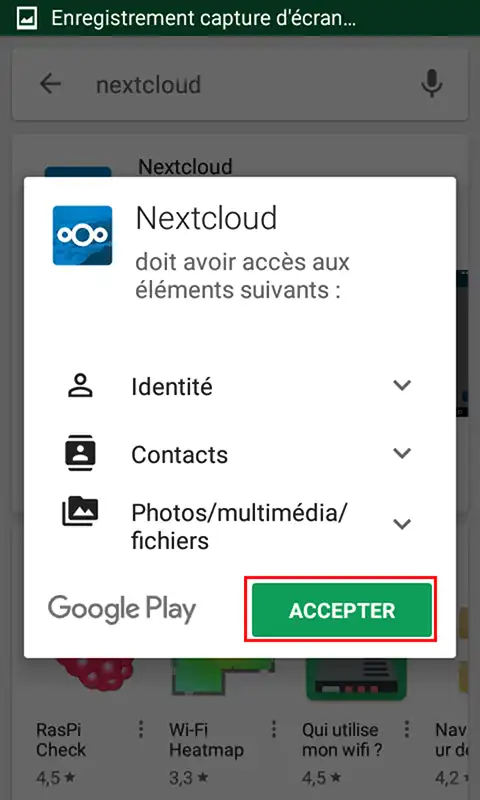
4. Dès que le logiciel est installé, cliquez sur le bouton "Ouvrir" afin de le démarrer.
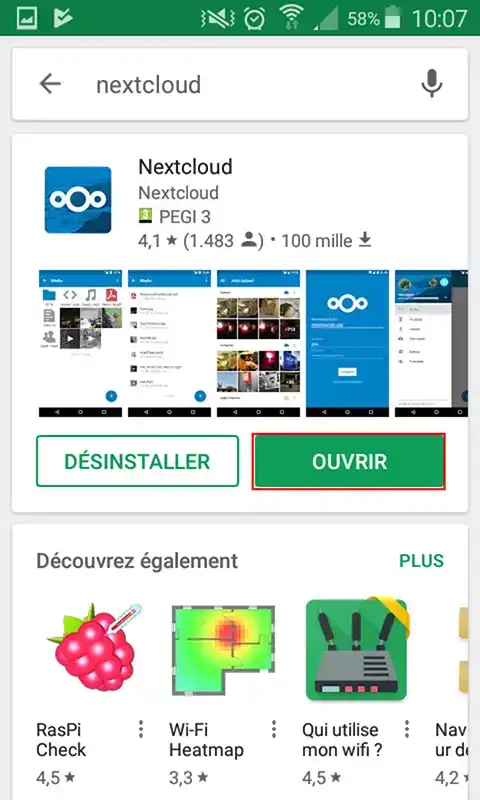
1. Dès l'ouverture de l'application, cliquez sur l'onglet "Ignorer" afin de passer à l'étape suivante.
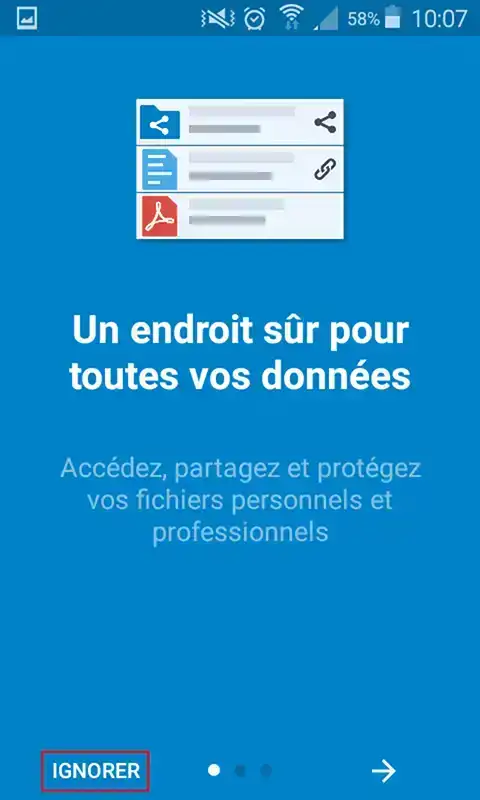
2. Indiquez l'adresse du serveur de stockage NextCloud puis cliquez sur la flêche.
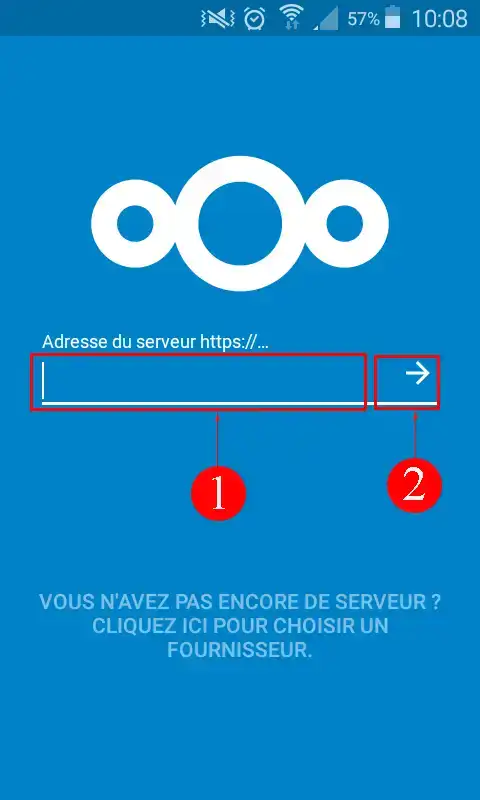
3. Cliquez sur le bouton "Autoriser l'accès". L'autorisation permet de tracer le smartphone dans les logs de l'application Web.
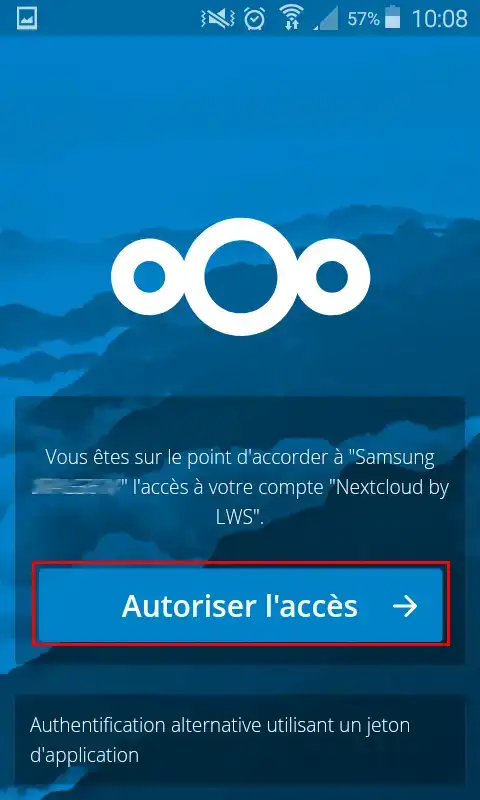
4. Introduisez votre Nom d'utilisateur ainsi que votre mot de passe dans l'encadré prévu à cet effet. L'identifiant et le mot de passe vous ont été envoyés par email lors de la souscription à la formule de stockage.
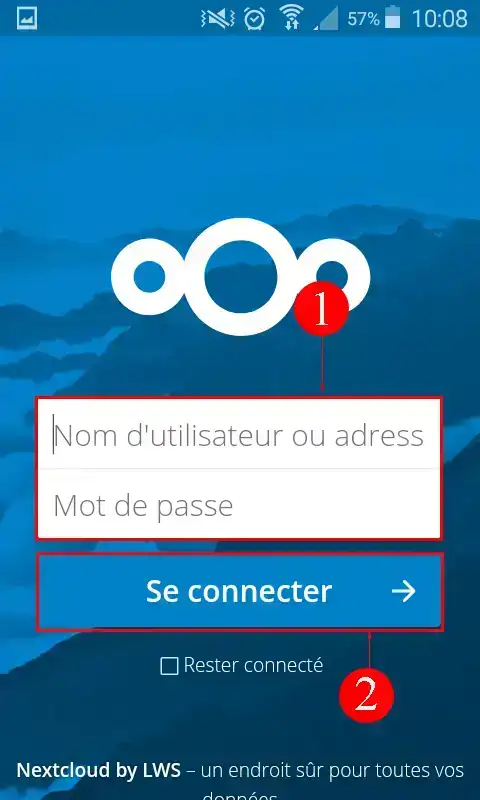
1. Une fois connecté, cliquez sur le dossier de votre choix ou créez un nouveau dossier pour y insérer vos documents et/ou photos. Afin de créer un nouveau dossier, il vous suffit de cliquer sur l'onglet représenté par un "+" et se trouvant en bas à droite de votre écran. Cliquez ensuite sur l'icône représentant un dossier.
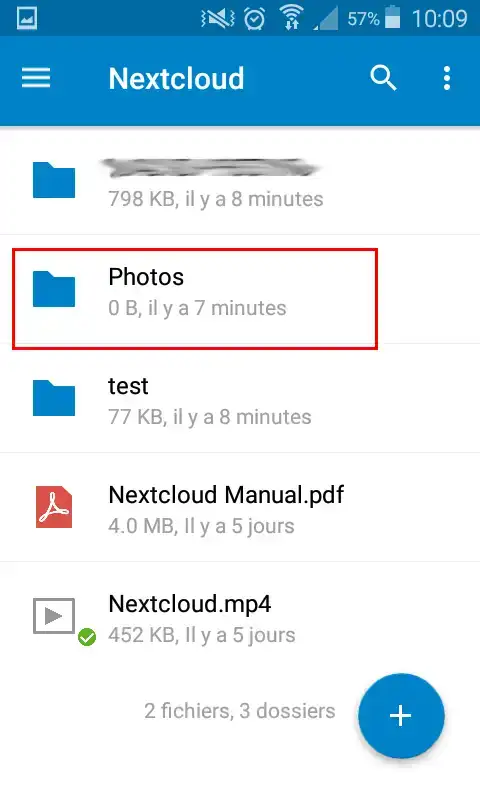
2. Dès que vous êtes dans le dossier désiré, cliquez sur l'onglet "+" se trouvant en bas à droite de votre écran puis sur l'onglet "Contenu d'autres applications".
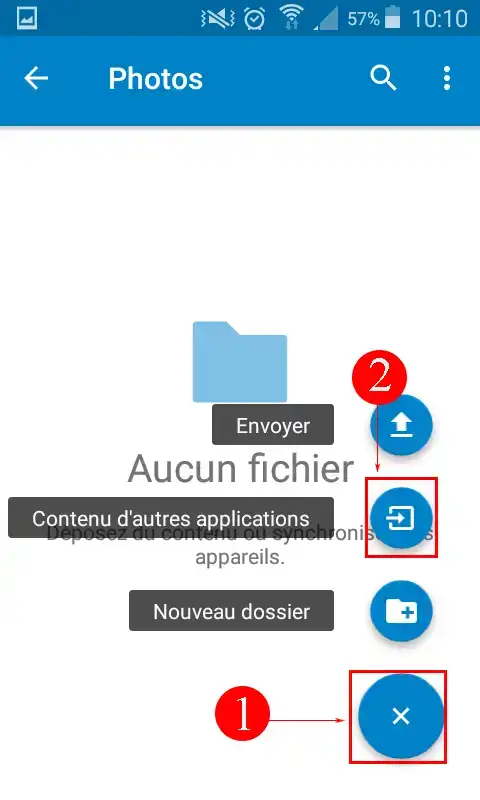
3. D'un simple clic, sélectionnez les photos que vous désirez importer sur votre espace de stockage. Cliquez ensuite sur le bouton "Ouvrir" afin de les téléverser.
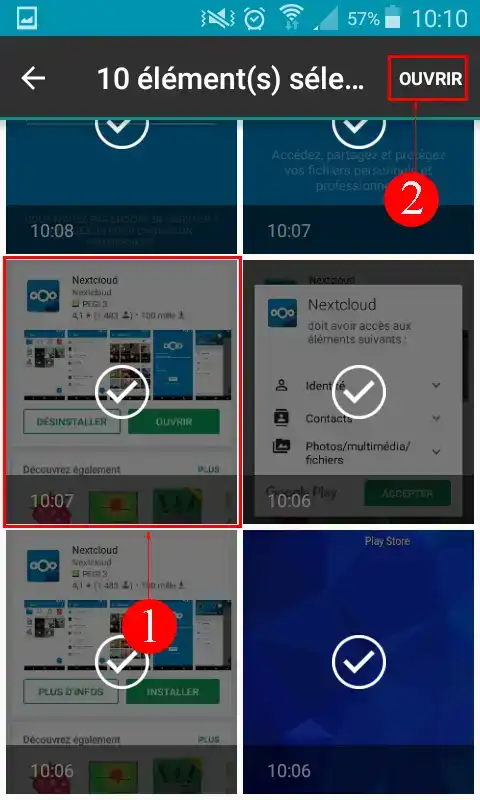
1. Cliquez sur l'onglet "Menu" se trouvant en haut à gauche de votre application.
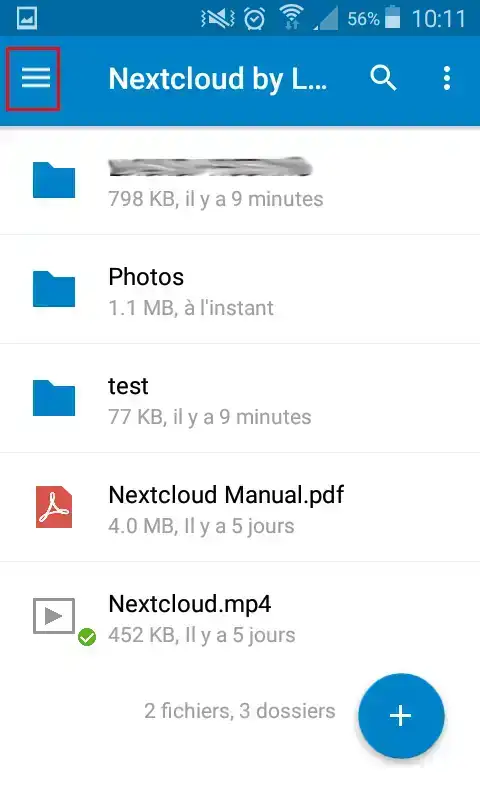
2. Cliquez sur l'onglet "Téléversement".
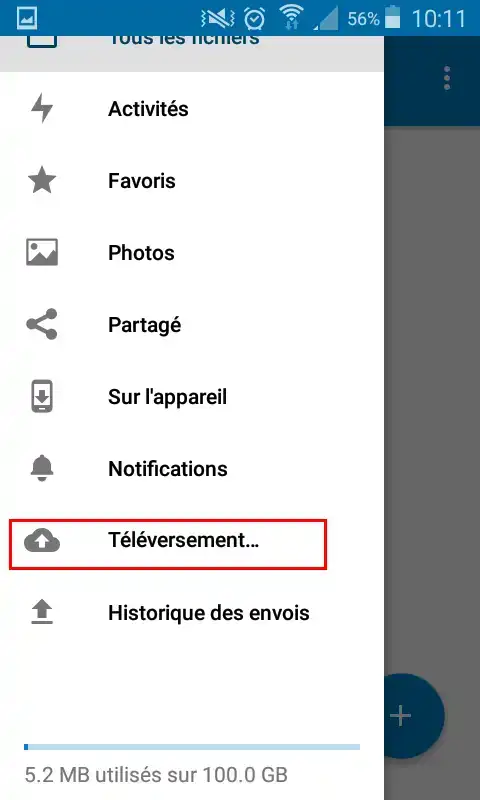
3. Cliquez sur l'onglet "Menu" se trouvant en face de chacun des dossiers photos afin de pouvoir paramétrer la synchronisation du dossier concerné avec votre espace de stockage.
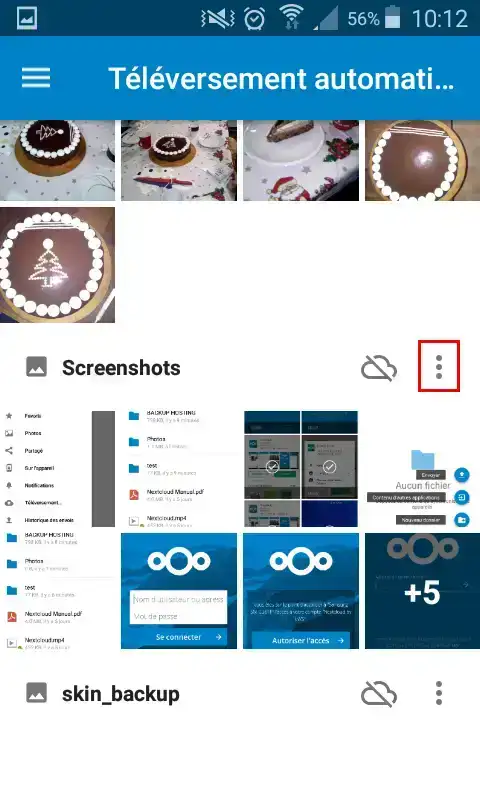
4. Cliquez sur l'icône se trouvant à coté de "dossier distant". Cela permet de définir le dossier de votre espace de stockage qui doit être synchronisé avec le dossier photos se trouvant sur votre appareil. Il vous est possible de définir d'autres choses tel que la synchronisation de vos photos à partir du moment où vous êtes connecté à Internet en Wifi mais aussi la création de sous-dossier permettant de classer vos photos par mois et par année. Activez enfin la synchronisation de votre dossier photos.
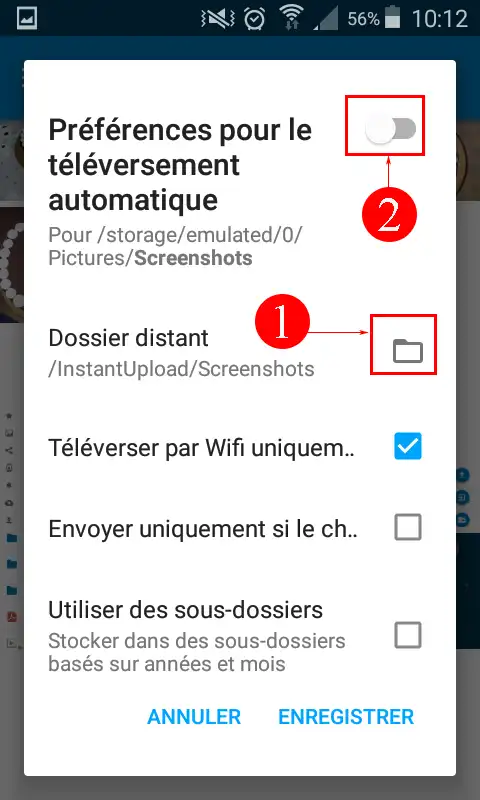
Il vous est possible de cliquer sur l'icône "Cloud" se trouvant derrière chaque dossier afin d'activer la synchronisation.
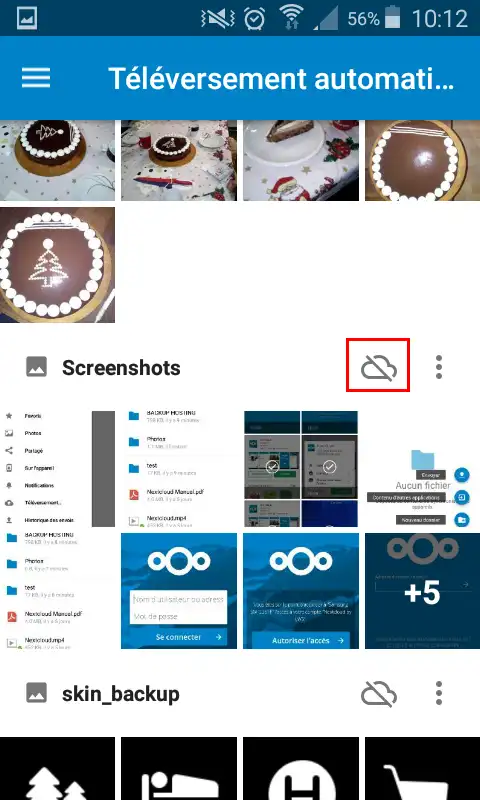
Vous savez désormais comment télécharger et utiliser Nextcloud sur Android. Si vous ne disposez pas encore d'une formule de stockage en ligne ou souhaitez vous doter d'une formule de stockage cloud avec des fonctionnalités avancées, consultez cette documentation pour passer votre commande, et trouvez les renseignements relatifs aux formules Nextcloud et Nextcloud Pro ici.
Si vous avez pris beaucoup de photos et que vous voulez synchroniser de suite votre Application NextCloud avec votre espace de stockage, vous pouvez, si vous le désirez, forcer la synchronisation.
1. Pour cela faite un clic long sur le dossier concerné
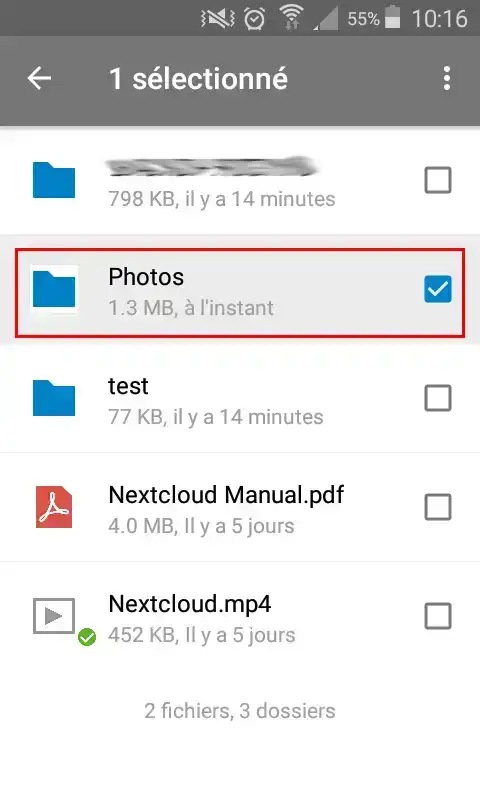
2. Cliquez sur l'icône "Menu" se trouvant en haut à droite de votre application NextCloud puis sur le bouton "Synchroniser". Selon le type de connexion internet utilisé et selon la qualité de cette dernière, le démarrage de la synchronisation peut prendre plusieurs secondes.
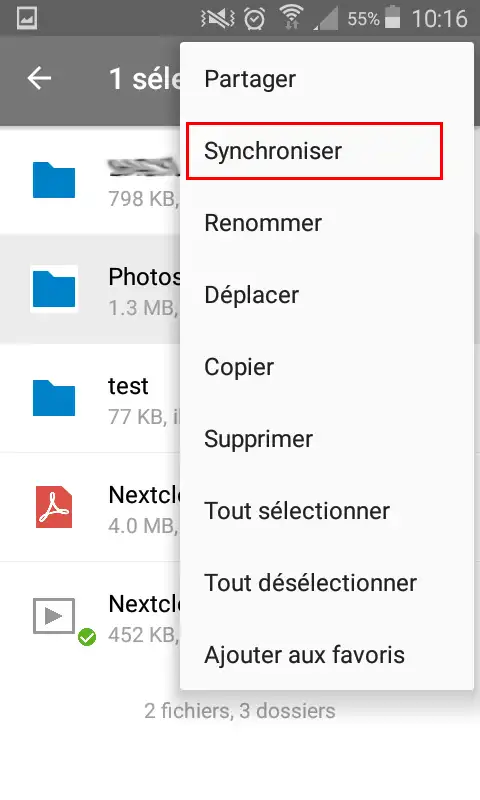
Il est aussi possible d'installer l'application NextCloud sur d'autres appareils comme:
Notez cet article :
2.5/5 | 2 avis
Cet article vous a été utile ?
Oui
Non
0mn de lecture
Utiliser NextCloud sur Mobile et Tablette
0mn de lecture
Comment utiliser NextCloud sur Windows?
0mn de lecture
Comment utiliser NextCloud sur Linux?
0mn de lecture
Comment utiliser NextCloud sur Mac?